Szegedi Tudományegyetem Informatikai Tanszékcsoport tanév
|
|
|
- Brigitta Szőkené
- 9 évvel ezelőtt
- Látták:
Átírás
1 Szegedi Tudományegyetem Informatikai Tanszékcsoport Képfeldolgozás és Számítógépes Grafika Tanszék tanév A kurzusról Előadó és gyakorlatvezető: Németh Gábor Előadás (nappali tagozaton): heti 2 óra Gyakorlat (nappali tagozaton): heti 1 óra Követelmények: 1 kötelező program a meghirdetett témakörben 2 ZH (gép előtt)
2 Pontok rajzolása Bevezetés történeti áttekintés
3 Bevezetés Számítógépes grafika: Valós és képzeletbeli objektumok (pl. tárgyak képei, függvények) szintézise számítógépes modelljeikből (pl. pontok, élek, lapok). A számítógépes grafika feladata, hogy a tárgyak, objektumok számítógépes modelljeiből egy képet, látványt hozzon létre. A számítógépes modellben csupán a pontok, élek, lapok vannak meghatározva. Továbbá a modellben definált lehet egy vagy több fényforrás, a fények iránya és erőssége. A számítógépes grafika feladata az, hogy ezeknél az objektumot alkotó elemeknél kiszámolja a látható felületeket, az árnyékokat, a visszaverődött fényt, a felületek színét.
4 Bevezetés Számítógépes képfeldolgozás: Képek analízise, objektumok modelljeinek rekonstrukciója képeikből (pl. légi-, űr-, orvosi felvételek kiértékelése, torzított képek helyreállítása). A képfeldolgozás a számítógépes grafikával ellentétben a képből látványból alkotja meg a modellt. A képekből jellemzőket (szín, textúra, alak) határozunk meg. Ezek a jellemzők, egymáshoz hasonló képek esetén hasonló értékeket vesznek fel. Ezen értékeket osztályozva, csoportosítva, meghatározzuk a képen látható objektum modelljét. A fenti ábrán egy háromdimenziós orvosi képből szegmentált légút látható. A légútat középvonalval jellemezzük, és az egyes ágakat más-más színnel címkézzük. A címkézett középvonalnak köszönhetően a légútfából gráfot készíthetünk, ahol a gráf csúcsait a középvonal elágazási pontjai és a végpontjai alkotják, az éleket pedig a színezett görbeszegmensekből kapjuk.
5 Bevezetés
6 Bevezete s Tapasztalat, hogy ke pek forma ja ban az adatok gyorsabban e s hata sosabban feldolgozhato k az ember sza ma ra. Fejlo de s: foto za s televı zio sza mı to ge pes grafika Sza mı to ge pes grafika alapjai A sza mı to ge pes grafika kialakula sa hoz e s elterjede se hez nagyban hozza ja rult, hogy az emberi agy ke pek forma ja ban gyorsabban e s hate konyabban dolgozza fel az informa cio t, mint pe lda ul szo veges u ton, vagy besze d u tja n. Ahogy mondani szokta k egy ke p to bbet mond ezer szo na l. Kezdetben a rajzokkal, illusztra cio kkal, foto kkal muttak be eseme nyeket. Gondoljunk pe lda ul a tanko nyvek a bra ira. El tudjuk ke pzelni a folyamatot, eseme nyeket. Illusztra lva van pe lda ul egy o raszerkezet, le van rajzolva, vagy le van fe nyke pezve egy ke miai kı se rlet. Baleset esete n foto kkal dokumenta lta k az szerencse tlense g ko vetkezme nyeit. A televı zio megjelene se vel nagy to megekhez lehet ko zvetı teni mozgo ke pet. Egy eseme ny tudo sı ta sa filmen sokkal inka bb bemutathato, mint mondjuk foto kkal. A sza mı to ge pes grafika megjelene se vel nem csak felve telekro l ko zo lhetu nk informa cio t, hanem bemutathatunk szimula cio kat is, valamint leheto se g nyı lik az interaktı v tanula sra is (pl. virtua lis valo sa g). Bemutathatunk olyan eseme nyeket, amelyeket a valo vila gban nem tudtunk dokumenta lni ro gzı teni.
7 Alkalmazási területek torcs.sourceforge.net felhasználói programok üzlet, tudomány tervezés, CAD játék, szimuláció technology.desktopnexus.com git-scm.com művészet, kereskedelem folyamatirányítás térképészet A számítógépes grafika ma már az élet nagyon sok területén jelen van, nem csak az informatikában. Az üzleti életben, vállalati közegben, ha előadást tart valaki általában használ hozzá prezentációt. Az prezentációban használhat animációkat, áttűnéseket, a design elemeket is a számítógépes grafika eszközeivel alakítja ki. Számítógépes programoknál ma már alig elképzelhető, hogy ne készüljön a programhoz grafikus felhasználói felület, amelyen a felhasználó kényelmesebben kezelheti a programot. Egyre több játék rendelkezik 3D grafikával, a megjelenítés egyre valósághűbb, de ezt a technológiát nem csak a játékok, de a tudományos modellező programok is használják. Ne feledkezzünk meg a számítógéppel támogatott tervezésről (Computer Aided Design, CAD) sem, hiszen ezen a területen is fontos szerepet tölt be a számítógépes grafika.
8 Történeti áttekintés Kezdetben a képek megjelenítése teletype nyomtatókon történt. 1950: MIT: számítógéppel vezérelt képernyő SAGE légvédelmi rendszer (a programok képernyőről történő vezérlése fényceruzával) A képeket kezdetben teletype nyomtatókkal jelenítették meg. Ezek a nyomtatók (hagyományos és speciális) karaktereket voltak képesek nyomtatni, így a képet úgy kellett megalkotni, hogy valóban kép formája legyen. Manapság újra kezd elterjedni az ún. RTTY art, vagyis amikor különböző karakterekből állítanak elő képeket annak megfelelően, hogy a karakter mekkora területet fest be. Ez a fajta megjelenítés a képfeldolgozásból ismert féltúnusú (halftone) képek egy korai változatának tekinthető ben az MIT elkészített egy számítógéppel vezérelt képernyőt. A SAGE (Semi-Automatic Ground Environment) nevű légvédelmi rendszer kifejlesztése Jay Forrester és George Valley nevéhez fűződik. Az operátorok egy fényceruza segítségével jelölték meg a képernyőn szereplő célpontot.
9 Történeti áttekintés A fényceruza hegyében egy fényérzékeny szenzor található. A katódsugárcső megadott képfrissítési frekvenciával rajzol a képernyőre, és amikor a fényceruza érzékeli a képernyőn megjelenített képpontot (fényt), akkor egy elektromos jelet küld a számítógépnek. A számítógép ebből a jelből és a képernyőre irányított elekronsugár irányából számolja ki a fényceruza által mutatott abszolút pozíciót.
10 Történeti áttekintés 1963: A modern interaktív grafika megjelenése. I. Sutherland: Sketchpad Adatstruktúrák, szimbólikus struktúrák tárolása, interaktív megjelenítés, választás, rajzolás 1963-ban megjelenik az első interaktív grafikai program, az Ivan Sutherland által kifejlesztett Sketchpad. Ez a program tekinthető a mai CAD programok első változatának. Ivan Sutherland munkájának hatására fejlesztette ki a Xerox az első grafikus felhasználói felületet.
11 Történeti áttekintés 1964: CAD - DAC-1 (IBM) Autók tervezése (General Motors) A DAC-1 (Design Augmented by Computer) volt az első valódi tervezőrendszer, amelyet a General Motors fejlesztett ki.
12 Történeti áttekintés Lassú a fejlődés, mert drága a hardver drága számítógépes erőforrások (nagy adatbázis, interaktív manipuláció, intenzív adatfeldolgozás) nehéz volt nagy programokat írni a szoftver nem hordozható A számítógépek a 60-as és 70-es években még nagyon nagy méretűek voltak, valamint csak a legnagyobb intézmények, vállalatok engedhették meg maguknak ezek üzemeltetését. Az egyes számítógéptípusokra más-más programozási nyelven kellett programokat írni, emiatt a szoftver nem volt hordozható.
13 Történeti áttekintés 1960-as évek: Jellemző output eszköz az ún. vektor-képernyő (szakaszokat rajzol ponttól pontig) Részei: Képernyő processzor (DP) - mint I/O periféria kapcsolódik a központi egységhez Képernyő tároló memória a megjelenítéshez szükséges program és adat tárolására Képernyő - katód sugár cső
14 Történeti áttekintés A korai grafikai rendszerek a vektor-képernyő adottságait használták ki. Egyszerű utasításokkal rajzoltak ki szakaszokat, köröket, köríveket, görbéket, szöveget. Az ábrán látható példa egy egyszerű rajzot mutat be. 1. Menj a (10,15)-ös koordinátára. 2. Rajzolj szakaszt a (400, 300)-as koordinátáig Írj ki két karaktert: Lu (megjegyzés: 16 bit) Írj ki két karaktert: cy 5. Rajzolj szakaszt Menj vissza a program elejére Az utolsó lépés azért fontos, mert a katódsugárcsöves képrnyőkön a kép folyamatos frissítések árán maradt látható.
15 Történeti áttekintés utasítás koordináták elektromos jel képernyő processzor vektor generátor 30 Hz-es frissítés (foszforeszkáló képernyő - nem villog annyira) 1960-as évek vége: DVST (direct-view storage cube) - a látványt közvetlenül tároló cső: olcsóbb képernyő kisszámítógép felszabadul a központi gép
16 Történeti áttekintés 1968: A hardver képes a skálát változtatni, a képet mozgatni, vetületeket előállítani valós időben es évek: Jellemző output eszköz a raszter képernyő (TV-technika, bit-térképes grafika) Bit-térkép (bitmap) képek reprezentálása bitmátrixszal Az 1960-as évek végére a technika odáig fejlődött, hogy a vektorképernyőre kirajzolt görbéket skálázni (kicsinyíteni, nagyítani), valamint mozgatni is lehetett. Az 1970-es években megjelentek a raszter képernyők, amelyek egy bittérképes grafikákat voltak képesek megjeleníteni. A bit-térkép nem más, mint egy olyan mátrix, amelynek celláiban csak 0-k és 1-esek lehetnek.
17 Történeti áttekintés A raszteres képernyők a grafikus primitíveket (pixel - képpont) ún. frissítő tárolóban tartják. A raszteres képernyőkön megjelenített kép egy köztes frissítő tárolóban tárolódik. A videovezérlő feladata, hogy a képernyőn azokat a képpontokat, ahol a tárolóban 1-es szerepel feketével, a 0-asakat pedig fehérrel jelenítse meg. Felhasználói interakció hatására (egér, billentyűzet) a Display controller felülírja a tároló tartalmát, és a video vezérlő frissíti a képet.
18 Történeti áttekintés mátrix raszter sorok képpontok Bit-térképek: = 128 k bináris kép Pixel képek: = 256 szürkeárnyalat vagy szín = 2 24 szürkeárnyalat vagy szín Ma tipikus: ,75 MB RAM Egy bitmátrix raszter sorokból áll, amelyket képpontokra lehet bontani. Nézzük meg a dián, mekkora adatmennyiséget kell eltárolni abban az esetben, ha a képponthoz tartozó adatot egy biten, egy bájton vagy 3 bájton ábrázoljuk. Megjegyzem, hogy a pixel képek esetében a szürkeárnyalatos képek pixel-értékeit 8 biten ábrázoljuk (0-255-ig). Ritkán, főleg orvosi képeken előfordulhat, hogy ennél nagyobb intervallumra van szükség. Amennyiben színes képeket szeretnénk megjeleníteni (és tárolni), úgy 8 bit esetén 256 különböző színt tudunk tárolni (indexelt képek), vagy pedig a vörös, a zöld, illetve a kék színcsatornához is rendelhetünk 8-8 bitet, vagyis csatornánként 256 árnyalatot.
19 Történeti áttekintés A raszteres képernyő előnyei: Olcsó logikájú processzor (soronként olvas). A területek színekkel kitölthetők. Az ábra bonyolultsága nem befolyásolja a megjelenítést.
20 Történeti áttekintés A raszteres képernyő hátrányai: A grafikus elemeket (pl. vonal, poligon) át kell konvertálni (RIP - Raster Image Processor) A geometriai transzformációk számításigényesek. A raszteres képernyő történő kirajzolás mindig soronként történik. A pásztázás mindig balról jobbra és lentről felfelé halad.
21 Megjelenítés raszteres képernyőn Ideális vonalrajz Vektoros kép Raszteres kép Raszteres kép terület kitöltéssel Figyeljük meg, hogyan jelenik meg a kirajzolt forma vektoros és raszteres képernyőn! Az ideális vonalrajz egy házat és egy holdat ábrázol. A vektoros kép bemutatja, hogy hogyan kell a görbéket és a szakaszokat kirazjzolni a képernyőre. Az megjelenített eredmény nagyon hasonlít az ideális vonalrajzhoz. A raszteres kép esetében már kicsit darabosabb a megjelenített eredmény. A raszteres feldolgozás előnye viszont, hogy akár kitöltött területek is berajzolhatók.
22 Történeti áttekintés 1980-as évekig: A számítógépes grafika szűk speciális terület a drága hardver miatt. Újdonságok: Személyi számítógépek (Apple Machintosh, IBM PC) Raszteres képernyők Ablak technika Eredmény: Sok alkalmazás Sok I/O eszköz (pl. egér, tábla) Kevesebbet használjuk a billentyűzetet (ikonok, menük,...)
23 Történeti áttekintés (szoftverek) Eszköz-függő fejlődés eszközfüggetlen Így lehet hordozható a felhasználói szoftver 1977: 3D Core Graphics System 1985: GKS (Graphics Kernel System) 2D
24 Történeti áttekintés (szoftverek) 1988: GKS - 3D PHIGS (Programmer s Hierarchical Interactive Graphics System) Logikailag kapcsolódó primitívek csoportosítása szegmensekbe, 3D primitívek egymásba ágyazott hierarchiája, Geometriai transzformációk, Képernyő automatikus frissítése, ha az adatbázis változik 1992: OpenGL (SGI)
25 Interaktív grafikai rendszerek Interaktivitás A felhasználó vezérli az objektumok kiválasztását, megjelenítését billentyűzetről, vagy egérrel... Az alkalmazás egy modellt tárol, amelyet a program a továbbít a grafikai rendszernek, amely kiszámolja, hogy a modellnek megfelelő látványt hogyan kell kirajzolni. A modell tartalmazhatja a fényforrásokat, azok pozícióját, jellemzőit, a kamera helyzetét és azt, hogy hová néz, valamint a tárgyakat. Ha a felhasználó valamilyen műveletet végez programban (például egérrel megfogja és elforgatja a kirajzolt modellt), akkor ez az interakció a grafikus rendszer továbbítja a programnak, amely áttranszformálja a modellt az interakciónak megfelelően, majd ha kész a transzformáció, a program továbbítja az aktuális modellt a grafikus rendszernek, hogy frissítse a képernyőn a korábbi látványt.
26 Interaktív grafikai rendszerek Felhasználói modell adatbázis: Adatok, objektumok, kapcsolatok (adattömb, hálózati adatok listája, relációs adatbázis) Primitívek (pontok, vonalak, felületek) Attribútumok (vonal stílus, szín, textúra) Az adatokat relációs modellnek megfelelően listákban tároljuk. Egy-egy grafikus primitívnek meghatározhatjuk az attribútumait.
27 Interaktív grafikai rendszerek Az interaktívitás kezelése: Tipikus az esemény-vezérelt programhurok: kezdeti képernyő beállítás; while (true) { parancsok vagy objektumok választhatók; várakozás, amíg a felhasználó választ; switch (választás) case választott : a modell és a képernyő frissítésére; break;... case (quit) exit(0); }
28 A számítógépes grafika osztályozása I. Dimenzió szerint: 2D 3D Képfajta szerint: vonalas szürkeárnyalatos színes (árnyékolt)
29 A számítógépes grafika osztályozása II. Interaktivitás szerint: Offline rajzolás Interaktív rajzolás (változó paraméterekkel) Objektum előre meghatározása és körüljárása Interaktív tervezés Kép szerepe szerint: Végtermék Közbülső termék Az offline rajzolás azt jelenti, hogy a modellt valahogy megjelenítjük a képernyőn, és ezen már nem változtatunk, egy kész képet állítunk elő. Az interaktív rajzolás változó paraméterrek ezzel szemben azt takarja, az objektumaink nem változnak, de bizonyos paraméterek, például megvilágítás változhat. Az objektum előre meghatározása körüljárásal azt a típusú megjelenítést takarja, amelynél a kamera vagy a teljes modell (a néző szemszögéhez képest) elmozdul. Az interaktív tervezésre pedig jó példa a 3D Studio-ból ismert deformálás művelet, amikor megfogjuk a felszíni háló egy pontját, és ennek a pontnak a mozgatásával a háló többi része is változik.
30 Pontok rajzolása OpenGL Pontok rajzolása
31 Pontok rajzolása Rajzoljunk egy piros pontot a (10, 10), egy zöld pontot az (50, 10) és egy kék pontot a (30, 80) koordinátákba (az ablak 100*100-as méretű) A következőkben megnézünk egy példát, ahol három pontot rajzolunk ki 2-dimenzióban.
32 Színmodellek, színcsatornák RGBA színmodell: Minden színt négy komponens definiál (R, G, B, A) R - vörös (red) G - zöld (green) B - kék (blue) A - átlátszóság (alpha) Minél nagyobb az RGB komponens értéke, annál intenzívebb a színkomponens. Átlátszóság: 0.0: teljesen átlátszó 1.0: nem átlátszó Például: (0.0, 0.0, 0.0, 0.0) átlátszó fekete Az OpenGL grafikus függvénykönyvtár az RGBA színmodellt használja. Minden színcsatorna alapértelmezésként a [0.0; 1.0] intervallumon veszi fel értékét (megjegyzem, hogy ez függ a paraméter típusától is, erről később lesz még szó). A 0.0 a legsötétebb, legkevésbé intenzív érték, még az 1.0 a legintenzívebb érték. Az A (alpha) csatorna felel az átlátszóságért. A vörös, a zöld és a kék színek az alapszínek az additív színkeverésnél. Az RGB színmodellel főképpen a megjelenítők, képernyők dolgoznak, a nyomdaiparban a CMY vagy CMYK színodellt (szubtraktív színkeverés) használják.
33 Törlő szín Az aktuális törlőszín beállítására szolgáló függvény: void glclearcolor( GLclampf red, GLclampf green, GLclampf blue, GLclampf alpha) Alapértelmezett érték: (0.0, 0.0, 0.0, 0.0); GLcampf - float A képernyő törléséhez (amely nagyon gyakran a képernyő frissítésekor következik be) a törlőszínt a glclearcolor függvénnyel állíthatjuk be. Négy paramétereként a színcsatornák értékét kell megadni. A GLcampf típus az OpenGL-ben van definiálva, megfelel a C nyelvből ismert float típusnak.
34 Színbeállítás A rajzoló (vagy kitöltő) szín beállítása: void glcolor{34}{b s i f d ub us ui} (T components); b - byte s - single i - integer f - float d - double u - unsigned A színbelállítás a csúcspontokhoz van hozzárendelve. Például: glcolor3f(1.0f, 0.0f, 0.0f) piros glcolor3f(0.0f, 1.0f, 0.0f) zöld glcolor3f(0.0f, 0.0f, 1.0f) kék A színek beállítására a glcolor* valamely változata szolgál. A kapcsos zárójelben szereplő számok illetve betűk valamelyik behelyettesíthető a függvény nevébe. A 3 vagy 4 szám azt jelzi, hogy három vagy négy komponenst szeretnénk megadni. A második kapcsos zárójelben felsorolt betűkódok pedig azt mutatják meg, hogy milyen adattípusú a megadott paraméter.
35 Csúcsopontok megadása Csúcspont(ok) (vertexek) megadása: void glvertex{234}{sifd}( T coords ); Például: glvertex2i(20, 10) // a pont koordinátája (20,10) A pontokat a glvertex* függvényekkel tudjuk megadni. A kapcsos zárójelben lévő szám a függvény nevében a dimenziót jelzi (és egyben a paraméterek számát is), az i, f, d, s betű pedig a paraméter típusát jelzi. i integer f float d double s single
36 Objektumok megadása Az objektumok megadása a glbegin(enum mode) és glend() függvények között történik. void glbegin(enum mode)... glend(); A mode értéke lehet pl. POINTS, LINES, POLYGON Az objektumok megadása a glbegin()... glend() függvények között kell leírni az elemek csúcsait (vertexeit). A vonal- és poligonrajzolásról később még lesz szó.
37 Mátrix módok megadása Transzformációk: mátrixokkal vannak definiálva nézeti (viewing), modellezési (modelling), vetítési (projection) void glmatrixmode(enum mode) Ha a mode == GL PROJECTION, akkor a vetítési mátrix van érvényben. Például: glmatrixmode(gl PROJECTION) void glloadidentity(void) az érvényes mátrix az egységmátrix lesz. Az OpenGL-ben háromféle mátrix módot különböztetünk meg: nézeti: a látványt, kamera nézetet transzformálja, modell: a modellt transzformálja, vetítési: a vetítést transzformálja.
38 Vetítési mátrix megadása (2D) Ortografikus vetítés: void gluortho2d(double left, double right, double bottom, double top) Ez a vetítés az objektum 2D merőleges vetítése adja meg a (left, right, bottom, top) téglalapra. Például: gluortho2d(0,100, 0, 100); A gluortho2d() függvény az objektumokat a függvény paraméterei által definiált téglalapra vetíti merőlegesen. A példában szereplő téglalap mérete as, és a vízszintes és függőleges tengelyhez illeszkedik.
39 Pufferek törlése A pufferek tartalmának törlése: A pufferek: GL COLOR BUFFER BIT GL DEPTH BUFFER BIT GL STENCIL BUFFER BIT GL ACCUM BUFFER BIT Például: a szín buffer törlése glclear(gl COLOR BUFFER BIT)
40 Képernyő módok A képernyőmódot a glutinitdisplaymode(enum mode) függvénnyel lehet beállítani. Például: ha mode == SINGLE GLUT RGB, akkor az ún. egyszeresen pufferelt RGB módban specifikál ablakot.
41 Ablak az ab- void glutinitwindowsize(int width, int height): lak méretét definiálja. void glutinitwindowposition(int x, int y): az ablak helyét (bal felső sarkának pozícióját) adja meg. int glutcreatewindow(char* name): Megnyit egy ablakot az előző rutinokban specifikált jellemzőkkel. Ha az ablakozó rendszer lehetővé teszi, akkor name megjelenik az ablak fejlécén. A visszatérési érték egy egész, amely az ablak azonosítója.
42 Callback függvények void glutdisplayfunc(void(*func)(void)): Azt a callback függvényt specifikálja, amelyet akkor kell meghívni, ha az ablak tartalmát újra akarjuk rajzoltatni. Pl.: glutdisplayfunc(display); void glutkeyboardfunc(void(*func)(unsigned char key, int x, int y)): Azt a callback függvényt specifikálja, melyet egy billentyű lenyomásakor kell meghívni. A key egy ASCII karakter. Az x és y paraméterek az egér pozícióját jelzik a billentyű lenyomásakor (ablak relatív koordinátákban). Pl.: glutkeyboardfunc(keyboard); A példákban megadott display() és keyboard() függvényeket a programunk külön tartalmazni fogja. Ezekkel a callback függvényekkel azt mondjuk meg, hogy melyik függvény fogja feldolgozni az eseményt.
43 Pontrajzoló program I. #include <GL/glut.h> void init(void) { glclearcolor(0.0, 0.0, 0.0, 0.0); // fekete a torloszin glmatrixmode(gl PROJECTION); // az aktualis matrix mod: vetites glloadidentity(); // a projekcios matrix az egysegmatrix lesz gluortho2d(0,100,0,100); // parhuzamos vetites specifikalasa } Az init() függvény beállítja a törlő színt, a mátrix módot a vetítésre, betölti az egységmátrixot, valamint egy as téglalapra fogja elvégezni a vetítést.
44 Pontrajzoló program II. void display(void) { glclear(gl COLOR BUFFER BIT); // kepernyo torlese glbegin(gl POINTS); // pontokat specifikalunk glcolor3f(1.0f, 0.0f, 0.0f); // piros glvertex2i(10, 10); // piros pont glcolor3f(0.0f, 1.0f, 0.0f); // zold glvertex2i(50, 10); // zold pont glcolor3f(1.0f, 0.0f, 1.0f); // kek glvertex2i(30, 80); // kek pont glend(); // nem lesz tobb pont glflush(); // rajzolj! } A display() függvény fog minden képfrissítésnél lefutni. Először töröljük a képernyőt, majd kirajzoljuk a három pontot. A pontok kirajzolása előtt (ha nem ugyanazzal a színnel rajzolunk, mint korábban meg kell változtatni a színt. A glflush(); függvény fogja kirajzolni a pontokat, amíg nem hívjuk meg, addig nem fog a programunk kirajzolni semmit, hiába adtuk meg a pontokat.
45 Pontrajzoló program III. void keyboard(unsigned char key, int x, int y) { switch(key); // billentyu kod case 27: // ha ESC exit(0); // kilepunk break; } } A keyboard() függvény akkor hívódik meg, ha egy billentyűt lenyomunk. A függvényben le kell kezelni, hogy melyik billentyű hatására mi történjen. Ebben a példában egyszerű a helyzet, ha megnyomjuk az ESC gombot (amelynek a kódja 27), akkor kilépünk a programból.
46 Pontrajzoló program IV. int main(int argc, char** argv) { glutinit(&argc, argv); glutinitdisplaymode(single GLUT RGB); // az ablak egyszeresen pufferelt, és RGB modu glutinitwindowsize(100, 100); // 100x100-as glutinitwindowposition(100, 100); // bal felso sarok glutcreatewindow("3point"); // neve 3point init(); // inicializalas glutdisplayfunc(display); // a kepernyo esemenyek es glutkeyboardfunc(keyboard); //... billentyuzet esemenyek kezelese glutmainloop(); // belepes az esemeny hurokba return 0; } Ez a kódrészlet a főprogram. Minden C nyelvű program belépési pontja a main() függvény. (A main() függvény két paramétere a program parancssori paramétereinek száma, valamint a paraméterek egy sztring tömbbben.) A main() függvény paramétereit továbbadjuk a glutinit() függvénynek. Beállítjuk a kirajzolási módot, amely egyszeresen pufferelt és RGB módú, majd megadjuk a program ablakának paramétereit. Ezt követően meghívjuk az init() függvényt, majd beállítjuk a képernyő-, valaminta billentyűzet eseményeit kezelő callback függvényeket. (Itt mondjuk meg, hogy a képernyő eseményeit a display(), a billentyűzetét pedig a keyboard() függvény kezeli le.) Végül elindítjuk a programciklust, és kilépünk a programból.
Máté: Számítógépes grafika alapjai
 Történeti áttekintés Interaktív grafikai rendszerek A számítógépes grafika osztályozása Valós és képzeletbeli objektumok (pl. tárgyak képei, függvények) szintézise számítógépes modelljeikből (pl. pontok,
Történeti áttekintés Interaktív grafikai rendszerek A számítógépes grafika osztályozása Valós és képzeletbeli objektumok (pl. tárgyak képei, függvények) szintézise számítógépes modelljeikből (pl. pontok,
Szegedi Tudományegyetem Informatikai Tanszékcsoport tanév
 Szegedi Tudományegyetem Informatikai Tanszékcsoport Képfeldolgozás és Számítógépes Grafika Tanszék 2013-2014. tanév A kurzusról Előadó és gyakorlatvezető: Németh Gábor Előadás (nappali tagozaton): heti
Szegedi Tudományegyetem Informatikai Tanszékcsoport Képfeldolgozás és Számítógépes Grafika Tanszék 2013-2014. tanév A kurzusról Előadó és gyakorlatvezető: Németh Gábor Előadás (nappali tagozaton): heti
A kurzusról. Pontok rajzolása. Szegedi Tudományegyetem Informatikai Tanszékcsoport
 A kurzusról Szegedi Tudományegyetem Informatikai Tanszékcsoport Képfeldolgozás és Számítógépes Grafika Tanszék 2013-2014. tanév Előadó és gyakorlatvezető: Németh Gábor Előadás (nappali tagozaton): heti
A kurzusról Szegedi Tudományegyetem Informatikai Tanszékcsoport Képfeldolgozás és Számítógépes Grafika Tanszék 2013-2014. tanév Előadó és gyakorlatvezető: Németh Gábor Előadás (nappali tagozaton): heti
Máté: Számítógépes grafika alapjai
 Pontok rajzolása OpenGL Rajzoljunk egy piros pontot a (10, 10), egy zöld pontot az (50, 10) és egy kék pontot a (30, 80) koordinátákba (az ablak 100*100-as méretű) Pontok rajzolása Színek és színmódok
Pontok rajzolása OpenGL Rajzoljunk egy piros pontot a (10, 10), egy zöld pontot az (50, 10) és egy kék pontot a (30, 80) koordinátákba (az ablak 100*100-as méretű) Pontok rajzolása Színek és színmódok
Máté: Számítógépes grafika alapjai
 Bevezetés Bevezetés Történeti áttekintés Hordozható szoftverek, szabványok Interaktív grafikai rendszerek A számítógépes grafika osztályozása Valós és képzeletbeli objektumok (pl. tárgyak képei, függvények)
Bevezetés Bevezetés Történeti áttekintés Hordozható szoftverek, szabványok Interaktív grafikai rendszerek A számítógépes grafika osztályozása Valós és képzeletbeli objektumok (pl. tárgyak képei, függvények)
Grafikus csővezeték és az OpenGL függvénykönyvtár
 Grafikus csővezeték és az OpenGL függvénykönyvtár 1 / 32 A grafikus csővezeték 3D-s színtér objektumainak leírása primitívekkel: pontok, élek, poligonok. Primitívek szögpontjait vertexeknek nevezzük Adott
Grafikus csővezeték és az OpenGL függvénykönyvtár 1 / 32 A grafikus csővezeték 3D-s színtér objektumainak leírása primitívekkel: pontok, élek, poligonok. Primitívek szögpontjait vertexeknek nevezzük Adott
Algoritmusok raszteres grafikához
 Algoritmusok raszteres grafikához Egyenes rajzolása Kör rajzolása Ellipszis rajzolása Algoritmusok raszteres grafikához Feladat: Grafikai primitíveket (pl. vonalat, síkidomot) ábrázolni kép-mátrixszal,
Algoritmusok raszteres grafikához Egyenes rajzolása Kör rajzolása Ellipszis rajzolása Algoritmusok raszteres grafikához Feladat: Grafikai primitíveket (pl. vonalat, síkidomot) ábrázolni kép-mátrixszal,
Információ megjelenítés Számítógépes ábrázolás. Dr. Iványi Péter
 Információ megjelenítés Számítógépes ábrázolás Dr. Iványi Péter (adat szerkezet) float x,y,z,w; float r,g,b,a; } vertex; glcolor3f(0, 0.5, 0); glvertex2i(11, 31); glvertex2i(37, 71); glcolor3f(0.5, 0,
Információ megjelenítés Számítógépes ábrázolás Dr. Iványi Péter (adat szerkezet) float x,y,z,w; float r,g,b,a; } vertex; glcolor3f(0, 0.5, 0); glvertex2i(11, 31); glvertex2i(37, 71); glcolor3f(0.5, 0,
Algoritmusok raszteres grafikához
 Algoritmusok raszteres grafikához Egyenes rajzolása Kör rajzolása Ellipszis rajzolása Algoritmusok raszteres grafikához Feladat: Grafikai primitíveket (pl. vonalat, síkidomot) ábrázolni kép-mátrixszal,
Algoritmusok raszteres grafikához Egyenes rajzolása Kör rajzolása Ellipszis rajzolása Algoritmusok raszteres grafikához Feladat: Grafikai primitíveket (pl. vonalat, síkidomot) ábrázolni kép-mátrixszal,
Algoritmusok raszteres grafikához
 Algoritmusok raszteres grafikához Egyenes rajzolása Kör rajzolása Ellipszis rajzolása Algoritmusok raszteres grafikához Feladat: Grafikai primitíveket (pl. vonalat, síkidomot) ábrázolni kép-mátrixszal,
Algoritmusok raszteres grafikához Egyenes rajzolása Kör rajzolása Ellipszis rajzolása Algoritmusok raszteres grafikához Feladat: Grafikai primitíveket (pl. vonalat, síkidomot) ábrázolni kép-mátrixszal,
Képszerkesztés elméleti feladatainak kérdései és válaszai
 Képszerkesztés elméleti feladatainak kérdései és válaszai 1. A... egyedi alkotóelemek, amelyek együttesen formálnak egy képet. Helyettesítse be a pixelek paletták grafikák gammák Helyes válasz: pixelek
Képszerkesztés elméleti feladatainak kérdései és válaszai 1. A... egyedi alkotóelemek, amelyek együttesen formálnak egy képet. Helyettesítse be a pixelek paletták grafikák gammák Helyes válasz: pixelek
Információ megjelenítés Számítógépes ábrázolás. Dr. Iványi Péter
 Információ megjelenítés Számítógépes ábrázolás Dr. Iványi Péter Raszterizáció OpenGL Mely pixelek vannak a primitíven belül fragment generálása minden ilyen pixelre Attribútumok (pl., szín) hozzárendelése
Információ megjelenítés Számítógépes ábrázolás Dr. Iványi Péter Raszterizáció OpenGL Mely pixelek vannak a primitíven belül fragment generálása minden ilyen pixelre Attribútumok (pl., szín) hozzárendelése
Érdekes informatika feladatok
 Érdekes informatika feladatok XX. rész Az első OpenGL példaprogram Visual C++-ban Ha OpenGL programot szeretnénk létrehozni VisualC++-ban, három lehetőségünk van: Win32 alkalmazás, Win32 konzol alkalmazás
Érdekes informatika feladatok XX. rész Az első OpenGL példaprogram Visual C++-ban Ha OpenGL programot szeretnénk létrehozni VisualC++-ban, három lehetőségünk van: Win32 alkalmazás, Win32 konzol alkalmazás
Képszerkesztés elméleti kérdések
 Képszerkesztés elméleti kérdések 1. A... egyedi alkotó elemek, amelyek együttesen formálnak egy képet.(pixelek) a. Pixelek b. Paletták c. Grafikák d. Gammák 2. Az alábbiak közül melyik nem színmodell?
Képszerkesztés elméleti kérdések 1. A... egyedi alkotó elemek, amelyek együttesen formálnak egy képet.(pixelek) a. Pixelek b. Paletták c. Grafikák d. Gammák 2. Az alábbiak közül melyik nem színmodell?
Objektumok és osztályok. Az objektumorientált programozás alapjai. Rajzolás tollal, festés ecsettel. A koordinátarendszer
 Objektumok és osztályok Az objektumorientált programozás alapjai Rajzolás tollal, festés ecsettel A koordinátarendszer A vektorgrafikában az egyes grafikus elemeket (pontokat, szakaszokat, köröket, stb.)
Objektumok és osztályok Az objektumorientált programozás alapjai Rajzolás tollal, festés ecsettel A koordinátarendszer A vektorgrafikában az egyes grafikus elemeket (pontokat, szakaszokat, köröket, stb.)
Mesh generálás. IványiPéter
 Mesh generálás IványiPéter drview Grafikus program MDF file-ok szerkesztéséhez. A mesh generáló program bemenetét itt szerkesztjük meg. http://www.hexahedron.hu/personal/peteri/sx/index.html Pont létrehozásához
Mesh generálás IványiPéter drview Grafikus program MDF file-ok szerkesztéséhez. A mesh generáló program bemenetét itt szerkesztjük meg. http://www.hexahedron.hu/personal/peteri/sx/index.html Pont létrehozásához
Területi primitívek: Zárt görbék által határolt területek (pl. kör, ellipszis, poligon) b) Minden belső pont kirajzolásával (kitöltött)
 Grafikus primitívek kitöltése Téglalap kitöltése Poligon kitöltése Kör, ellipszis kitöltése Kitöltés mintával Grafikus primitívek kitöltése Területi primitívek: Zárt görbék által határolt területek (pl.
Grafikus primitívek kitöltése Téglalap kitöltése Poligon kitöltése Kör, ellipszis kitöltése Kitöltés mintával Grafikus primitívek kitöltése Területi primitívek: Zárt görbék által határolt területek (pl.
Számítógépes grafika
 Számítógépes grafika XX. rész A GPU programozása a GLSL nyelv Az OpenGL árnyaló nyelve a GLSL (OpenGL Shading Language), amely segítségével vertex- és pixel- (fragment) shaderek által programozhatjuk a
Számítógépes grafika XX. rész A GPU programozása a GLSL nyelv Az OpenGL árnyaló nyelve a GLSL (OpenGL Shading Language), amely segítségével vertex- és pixel- (fragment) shaderek által programozhatjuk a
VII. Appletek, grafika
 VII. Appletek, grafika 1. Bevezetés A tantárgy elején említettük, hogy a Java alkalmazásokat két nagy csoportba sorolhatjuk. Ezek: alkalmazások (applications) alkalmazáskák (applets) Az eddig megírt programjaink
VII. Appletek, grafika 1. Bevezetés A tantárgy elején említettük, hogy a Java alkalmazásokat két nagy csoportba sorolhatjuk. Ezek: alkalmazások (applications) alkalmazáskák (applets) Az eddig megírt programjaink
Láthatósági kérdések
 Láthatósági kérdések Láthatósági algoritmusok Adott térbeli objektum és adott nézőpont esetén el kell döntenünk, hogy mi látható az adott alakzatból a nézőpontból, vagy irányából nézve. Az algoritmusok
Láthatósági kérdések Láthatósági algoritmusok Adott térbeli objektum és adott nézőpont esetén el kell döntenünk, hogy mi látható az adott alakzatból a nézőpontból, vagy irányából nézve. Az algoritmusok
A számítógépek felépítése. A számítógép felépítése
 A számítógépek felépítése A számítógépek felépítése A számítógépek felépítése a mai napig is megfelel a Neumann elvnek, vagyis rendelkezik számoló egységgel, tárolóval, perifériákkal. Tápegység 1. Tápegység:
A számítógépek felépítése A számítógépek felépítése A számítógépek felépítése a mai napig is megfelel a Neumann elvnek, vagyis rendelkezik számoló egységgel, tárolóval, perifériákkal. Tápegység 1. Tápegység:
Számítógépes grafika
 Számítógépes grafika HEFOP 3.5.1 Korszerű felnőttképzési módszerek kifejlesztése és alkalmazása EMIR azonosító: HEFOP-3.5.1-K-2004-10-0001/2.0 Tananyagfejlesztő: Máté István Lektorálta: Brückler Tamás
Számítógépes grafika HEFOP 3.5.1 Korszerű felnőttképzési módszerek kifejlesztése és alkalmazása EMIR azonosító: HEFOP-3.5.1-K-2004-10-0001/2.0 Tananyagfejlesztő: Máté István Lektorálta: Brückler Tamás
1. Bevezetés 1. Köszönetnyilvánítás 1. 2. A számítógépes játékfejlesztésről 3
 1. Bevezetés 1 Köszönetnyilvánítás 1 2. A számítógépes játékfejlesztésről 3 2.1. Néhány tanács játékfejlesztőknek 3 2.2. Hogyan fogjunk saját játék írásához? 4 2.3. A számítógépes játék főbb elemei 9 3.
1. Bevezetés 1 Köszönetnyilvánítás 1 2. A számítógépes játékfejlesztésről 3 2.1. Néhány tanács játékfejlesztőknek 3 2.2. Hogyan fogjunk saját játék írásához? 4 2.3. A számítógépes játék főbb elemei 9 3.
A digitális képfeldolgozás alapjai
 A digitális képfeldolgozás alapjai Digitális képfeldolgozás A digit szó jelentése szám. A digitális jelentése, számszerű. A digitális információ számokká alakított információt jelent. A számítógép a képi
A digitális képfeldolgozás alapjai Digitális képfeldolgozás A digit szó jelentése szám. A digitális jelentése, számszerű. A digitális információ számokká alakított információt jelent. A számítógép a képi
Grafikus csővezeték 1 / 44
 Grafikus csővezeték 1 / 44 Grafikus csővezeték Vertex feldolgozás A vertexek egyenként a képernyő térbe vannak transzformálva Primitív feldolgozás A vertexek primitívekbe vannak szervezve Raszterizálás
Grafikus csővezeték 1 / 44 Grafikus csővezeték Vertex feldolgozás A vertexek egyenként a képernyő térbe vannak transzformálva Primitív feldolgozás A vertexek primitívekbe vannak szervezve Raszterizálás
Információ megjelenítés Számítógépes ábrázolás. Dr. Iványi Péter
 Információ megjelenítés Számítógépes ábrázolás Dr. Iványi Péter Hogyanok? Tartalom Egy ilyen rendszer hogyan épül fel Szükséges matematika, fizika Alap algoritmusok 3D képek létrehozása a cél Modern rendszerek
Információ megjelenítés Számítógépes ábrázolás Dr. Iványi Péter Hogyanok? Tartalom Egy ilyen rendszer hogyan épül fel Szükséges matematika, fizika Alap algoritmusok 3D képek létrehozása a cél Modern rendszerek
4. gyakorlat: interpolációs és approximációs görbék implementációja
 Pázmány Péter Katolikus Egyetem Információs Technológiai Kar A számítógépes grafika alapjai kurzus, gyakorlati anyagok Benedek Csaba 4. gyakorlat: interpolációs és approximációs görbék implementációja
Pázmány Péter Katolikus Egyetem Információs Technológiai Kar A számítógépes grafika alapjai kurzus, gyakorlati anyagok Benedek Csaba 4. gyakorlat: interpolációs és approximációs görbék implementációja
Bevezetés a programozásba II 1. gyakorlat. A grafikus könyvtár használata, alakzatok rajzolása
 Pázmány Péter Katolikus Egyetem Információs Technológiai Kar Bevezetés a programozásba II 1. gyakorlat A grafikus könyvtár használata, alakzatok rajzolása 2014.02.10. Giachetta Roberto groberto@inf.elte.hu
Pázmány Péter Katolikus Egyetem Információs Technológiai Kar Bevezetés a programozásba II 1. gyakorlat A grafikus könyvtár használata, alakzatok rajzolása 2014.02.10. Giachetta Roberto groberto@inf.elte.hu
Mintavételes szabályozás mikrovezérlő segítségével
 Automatizálási Tanszék Mintavételes szabályozás mikrovezérlő segítségével Budai Tamás budai.tamas@sze.hu http://maxwell.sze.hu/~budait Tartalom Mikrovezérlőkről röviden Programozási alapismeretek ismétlés
Automatizálási Tanszék Mintavételes szabályozás mikrovezérlő segítségével Budai Tamás budai.tamas@sze.hu http://maxwell.sze.hu/~budait Tartalom Mikrovezérlőkről röviden Programozási alapismeretek ismétlés
A számítógépi grafika elemei. 2012/2013, I. félév
 A számítógépi grafika elemei 2012/2013, I. félév Bevezető Grafika görög eredetű, a vésni szóból származik. Manapság a rajzművészet összefoglaló elnevezéseként ismert. Számítógépi grafika Két- és háromdimenziós
A számítógépi grafika elemei 2012/2013, I. félév Bevezető Grafika görög eredetű, a vésni szóból származik. Manapság a rajzművészet összefoglaló elnevezéseként ismert. Számítógépi grafika Két- és háromdimenziós
Alkalmazott Informatikai Tanszék SZÁMÍTÓGÉP-PROGRAMOZÁS dr.dudás László 21./0. 3D grafika programozása OpenGL támogatással A 3D API
 Alkalmazott Informatikai Tanszék SZÁMÍTÓGÉP-PROGRAMOZÁS dr.dudás László 21./0. 3D grafika programozása OpenGL támogatással A 3D API Alkalmazott Informatikai Tanszék SZÁMÍTÓGÉP-PROGRAMOZÁS dr.dudás László
Alkalmazott Informatikai Tanszék SZÁMÍTÓGÉP-PROGRAMOZÁS dr.dudás László 21./0. 3D grafika programozása OpenGL támogatással A 3D API Alkalmazott Informatikai Tanszék SZÁMÍTÓGÉP-PROGRAMOZÁS dr.dudás László
Területi primitívek: Zárt görbék által határolt területek (pl. kör, ellipszis, poligon)
 Grafikus primitívek kitöltése Téglalap kitöltése Poligon kitöltése Kör, ellipszis kitöltése Kitöltés mintával Grafikus primitívek kitöltése Területi primitívek: Zárt görbék által határolt területek (pl.
Grafikus primitívek kitöltése Téglalap kitöltése Poligon kitöltése Kör, ellipszis kitöltése Kitöltés mintával Grafikus primitívek kitöltése Területi primitívek: Zárt görbék által határolt területek (pl.
Plakátok, részecskerendszerek. Szécsi László
 Plakátok, részecskerendszerek Szécsi László Képalapú festés Montázs: képet képekből 2D grafika jellemző eszköze modell: kép [sprite] 3D 2D képével helyettesítsük a komplex geometriát Image-based rendering
Plakátok, részecskerendszerek Szécsi László Képalapú festés Montázs: képet képekből 2D grafika jellemző eszköze modell: kép [sprite] 3D 2D képével helyettesítsük a komplex geometriát Image-based rendering
Területi primitívek: Zárt görbék által határolt területek (pl. kör, ellipszis, poligon)
 Grafikus primitívek kitöltése Téglalap kitöltése Kör, ellipszis kitöltése Kitöltés mintával Grafikus primitívek kitöltése A tertületi primitívek zárt görbével határolt területek, amelyeket megjelníthetünk
Grafikus primitívek kitöltése Téglalap kitöltése Kör, ellipszis kitöltése Kitöltés mintával Grafikus primitívek kitöltése A tertületi primitívek zárt görbével határolt területek, amelyeket megjelníthetünk
Kérdés Lista. A Magyarországon alkalmazott rajzlapoknál mekkora az oldalak aránya?
 Kérdés Lista információ megjelenítés :: műszaki rajz T A darabjegyzék előállítása során milyen sorrendben számozzuk a tételeket? Adjon meg legalább két módszert! T A Magyarországon alkalmazott rajzlapoknál
Kérdés Lista információ megjelenítés :: műszaki rajz T A darabjegyzék előállítása során milyen sorrendben számozzuk a tételeket? Adjon meg legalább két módszert! T A Magyarországon alkalmazott rajzlapoknál
Készítette: niethammer@freemail.hu
 VLogo VRML generáló program Készítette: Niethammer Zoltán niethammer@freemail.hu 2008 Bevezetés A VLogo az általános iskolákban használt Comenius Logo logikájára épülő programozási nyelv. A végeredmény
VLogo VRML generáló program Készítette: Niethammer Zoltán niethammer@freemail.hu 2008 Bevezetés A VLogo az általános iskolákban használt Comenius Logo logikájára épülő programozási nyelv. A végeredmény
Számítógépes Grafika SZIE YMÉK
 Számítógépes Grafika SZIE YMÉK Analóg - digitális Analóg: a jel értelmezési tartománya (idő), és az értékkészletes is folytonos (pl. hang, fény) Diszkrét idejű: az értelmezési tartomány diszkrét (pl. a
Számítógépes Grafika SZIE YMÉK Analóg - digitális Analóg: a jel értelmezési tartománya (idő), és az értékkészletes is folytonos (pl. hang, fény) Diszkrét idejű: az értelmezési tartomány diszkrét (pl. a
1. Gyakorlat képek megjelenítése és vizsgálata
 1. Gyakorlat képek megjelenítése és vizsgálata Hozzávalók: MultiSpec program (MultiSpecWin32.exe); ag020522_dpac_cd.lan állomány. A program és a gyakorlatokhoz szükséges állományok elérhetők ingyenesen
1. Gyakorlat képek megjelenítése és vizsgálata Hozzávalók: MultiSpec program (MultiSpecWin32.exe); ag020522_dpac_cd.lan állomány. A program és a gyakorlatokhoz szükséges állományok elérhetők ingyenesen
A színkezelés alapjai a GIMP programban
 A színkezelés alapjai a GIMP programban Alapok.Előtér és háttér színek.klikk, hogy alapbeállítás legyen ( d és x használata).hozzunk létre egy 640x400 pixeles képet! 4.Ecset eszköz választása 5.Ecset kiválasztása
A színkezelés alapjai a GIMP programban Alapok.Előtér és háttér színek.klikk, hogy alapbeállítás legyen ( d és x használata).hozzunk létre egy 640x400 pixeles képet! 4.Ecset eszköz választása 5.Ecset kiválasztása
Grafikus csővezeték 2 / 77
 Bevezetés 1 / 77 Grafikus csővezeték 2 / 77 Grafikus csővezeték Vertex feldolgozás A vertexek egyenként a képernyő térbe vannak transzformálva Primitív feldolgozás A vertexek primitívekbe vannak szervezve
Bevezetés 1 / 77 Grafikus csővezeték 2 / 77 Grafikus csővezeték Vertex feldolgozás A vertexek egyenként a képernyő térbe vannak transzformálva Primitív feldolgozás A vertexek primitívekbe vannak szervezve
OpenGL és a mátrixok
 OpenGL és a mátrixok Róth Gergő 2013. március 4. Róth Gergő 1/20 A rajzoláskor a videókártya minden csúcson végrehajt egy transzformációt. Mire jó? Kamera helyének beállítása Egy objektum több pozícióra
OpenGL és a mátrixok Róth Gergő 2013. március 4. Róth Gergő 1/20 A rajzoláskor a videókártya minden csúcson végrehajt egy transzformációt. Mire jó? Kamera helyének beállítása Egy objektum több pozícióra
Programozás BMEKOKAA146. Dr. Bécsi Tamás 8. előadás
 Programozás BMEKOKAA146 Dr. Bécsi Tamás 8. előadás Visszatekintés A Windows Console alkalmazások egy karakteres képernyőt biztosítottak, ahol a kimenet a kiírt szöveg, míg a bemenet a billentyűzet volt.
Programozás BMEKOKAA146 Dr. Bécsi Tamás 8. előadás Visszatekintés A Windows Console alkalmazások egy karakteres képernyőt biztosítottak, ahol a kimenet a kiírt szöveg, míg a bemenet a billentyűzet volt.
Lakóház tervezés ADT 3.3-al. Segédlet
 Lakóház tervezés ADT 3.3-al Segédlet A lakóház tervezési gyakorlathoz főleg a Tervezés és a Dokumentáció menüket fogjuk használni az AutoDesk Architectural Desktop programból. A program centiméterben dolgozik!!!
Lakóház tervezés ADT 3.3-al Segédlet A lakóház tervezési gyakorlathoz főleg a Tervezés és a Dokumentáció menüket fogjuk használni az AutoDesk Architectural Desktop programból. A program centiméterben dolgozik!!!
Informatika érettségi vizsga
 Informatika 11/L/BJ Informatika érettségi vizsga ÍRÁSBELI GYAKORLATI VIZSGA (180 PERC - 120 PONT) SZÓBELI SZÓBELI VIZSGA (30 PERC FELKÉSZÜLÉS 10 PERC FELELET - 30 PONT) Szövegszerkesztés (40 pont) Prezentáció-készítés
Informatika 11/L/BJ Informatika érettségi vizsga ÍRÁSBELI GYAKORLATI VIZSGA (180 PERC - 120 PONT) SZÓBELI SZÓBELI VIZSGA (30 PERC FELKÉSZÜLÉS 10 PERC FELELET - 30 PONT) Szövegszerkesztés (40 pont) Prezentáció-készítés
Színek 2013.10.20. 1
 Színek 2013.10.20. 1 Képek osztályozása Álló vagy mozgó (animált) kép Fekete-fehér vagy színes kép 2013.10.20. 2 A színes kép Az emberi szem kb. 380-760 nm hullámhosszúságú fénytartományra érzékeny. (Ez
Színek 2013.10.20. 1 Képek osztályozása Álló vagy mozgó (animált) kép Fekete-fehér vagy színes kép 2013.10.20. 2 A színes kép Az emberi szem kb. 380-760 nm hullámhosszúságú fénytartományra érzékeny. (Ez
Imagine Logo Tanmenet évfolyam
 Imagine Logo Tanmenet 5. 6. 7. évfolyam 5. évfolyam 18. óra: Algoritmus fogalma, hétköznapi algoritmusok. Tkv. 72-73. oldal feladatai + Imagine Logo Demóválasztás (Játékok) 19. óra: Térbeli tájékozódást
Imagine Logo Tanmenet 5. 6. 7. évfolyam 5. évfolyam 18. óra: Algoritmus fogalma, hétköznapi algoritmusok. Tkv. 72-73. oldal feladatai + Imagine Logo Demóválasztás (Játékok) 19. óra: Térbeli tájékozódást
Vetítési beállítások
 Vetítési beállítás A vetítési beállításokhoz a Diavetítés/ parancsot kell alkalmazni. 1. ábra Megadható a bemutató típusa: Bemutatás élőszó mellett: sima diavetítés Irányított bemutató: A vetítés hasonlít
Vetítési beállítás A vetítési beállításokhoz a Diavetítés/ parancsot kell alkalmazni. 1. ábra Megadható a bemutató típusa: Bemutatás élőszó mellett: sima diavetítés Irányított bemutató: A vetítés hasonlít
MONITOROK ÉS A SZÁMÍTÓGÉP KAPCSOLATA A A MONITOROKON MEGJELENÍTETT KÉP MINŐSÉGE FÜGG:
 MONITOROK ÉS A SZÁMÍTÓGÉP KAPCSOLATA A mikroprocesszor a videókártyán (videó adapteren) keresztül küldi a jeleket a monitor felé. A videókártya a monitor kábelen keresztül csatlakozik a monitorhoz. Régebben
MONITOROK ÉS A SZÁMÍTÓGÉP KAPCSOLATA A mikroprocesszor a videókártyán (videó adapteren) keresztül küldi a jeleket a monitor felé. A videókártya a monitor kábelen keresztül csatlakozik a monitorhoz. Régebben
Programfejlesztés az OpenGL segítségével (1. rész) A 3D programozás alapjai
 Programfejlesztés az OpenGL segítségével (1. rész) A 3D programozás alapjai Az OpenGL napjaink egyik legsokoldalúbb fejlesztõi könyvtára melynek segítségével a komplex tervezõrendszerektõl, a játékok megjelenítéséig
Programfejlesztés az OpenGL segítségével (1. rész) A 3D programozás alapjai Az OpenGL napjaink egyik legsokoldalúbb fejlesztõi könyvtára melynek segítségével a komplex tervezõrendszerektõl, a játékok megjelenítéséig
SysCVideo: fiktív grafikus kártya SystemC modulként, SDL alapú megjelenítéssel
 SysCVideo: fiktív grafikus kártya SystemC modulként, SDL alapú megjelenítéssel Czirkos Zoltán 2015. augusztus 26. Kivonat Az ismertetett SystemC modul egy mikroprocesszoros rendszerhez illeszthető megjelenítő
SysCVideo: fiktív grafikus kártya SystemC modulként, SDL alapú megjelenítéssel Czirkos Zoltán 2015. augusztus 26. Kivonat Az ismertetett SystemC modul egy mikroprocesszoros rendszerhez illeszthető megjelenítő
A színérzetünk három összetevőre bontható:
 Színelméleti alapok Fény A fény nem más, mint egy elektromágneses sugárzás. Ennek a sugárzásnak egy meghatározott spektrumát képes a szemünk érzékelni, ezt nevezzük látható fénynek. Ez az intervallum személyenként
Színelméleti alapok Fény A fény nem más, mint egy elektromágneses sugárzás. Ennek a sugárzásnak egy meghatározott spektrumát képes a szemünk érzékelni, ezt nevezzük látható fénynek. Ez az intervallum személyenként
A Vonallánc készlet parancsai lehetővé teszik vonalláncok és sokszögek rajzolását.
 11. Geometriai elemek 883 11.3. Vonallánc A Vonallánc készlet parancsai lehetővé teszik vonalláncok és sokszögek rajzolását. A vonallánc egy olyan alapelem, amely szakaszok láncolatából áll. A sokszög
11. Geometriai elemek 883 11.3. Vonallánc A Vonallánc készlet parancsai lehetővé teszik vonalláncok és sokszögek rajzolását. A vonallánc egy olyan alapelem, amely szakaszok láncolatából áll. A sokszög
GPU Lab. 14. fejezet. OpenCL textúra használat. Grafikus Processzorok Tudományos Célú Programozása. Berényi Dániel Nagy-Egri Máté Ferenc
 14. fejezet OpenCL textúra használat Grafikus Processzorok Tudományos Célú Programozása Textúrák A textúrák 1, 2, vagy 3D-s tömbök kifejezetten szín információk tárolására Főbb különbségek a bufferekhez
14. fejezet OpenCL textúra használat Grafikus Processzorok Tudományos Célú Programozása Textúrák A textúrák 1, 2, vagy 3D-s tömbök kifejezetten szín információk tárolására Főbb különbségek a bufferekhez
Geometria megadása DXF fájl importálásából
 30. sz. Mérnöki kézikönyv Frissítve: 2016. március Geometria megadása DXF fájl importálásából Program: GEO5 FEM GEO5 Fájl: Demo_manual_30.gmk DXF Fájlok: - model201.dxf eredeti fájl, amit bonyolultsága
30. sz. Mérnöki kézikönyv Frissítve: 2016. március Geometria megadása DXF fájl importálásából Program: GEO5 FEM GEO5 Fájl: Demo_manual_30.gmk DXF Fájlok: - model201.dxf eredeti fájl, amit bonyolultsága
Bevezetés a CGI-be. 1. Történelem
 Bevezetés a CGI-be 1. Történelem 1.1 Úttörők Euklidész (ie.. 300-250) - A számítógépes grafika geometriai hátterének a megteremtője Bresenham (60 évek) - Első vonalrajzolás raster raster készüléken, később
Bevezetés a CGI-be 1. Történelem 1.1 Úttörők Euklidész (ie.. 300-250) - A számítógépes grafika geometriai hátterének a megteremtője Bresenham (60 évek) - Első vonalrajzolás raster raster készüléken, később
QGIS tanfolyam (ver.2.0)
 QGIS tanfolyam (ver.2.0) I. Rétegkezelés, stílusbeállítás 2014. január-február Összeállította: Bércesné Mocskonyi Zsófia Duna-Ipoly Nemzeti Park Igazgatóság A QGIS a legnépszerűbb nyílt forráskódú asztali
QGIS tanfolyam (ver.2.0) I. Rétegkezelés, stílusbeállítás 2014. január-február Összeállította: Bércesné Mocskonyi Zsófia Duna-Ipoly Nemzeti Park Igazgatóság A QGIS a legnépszerűbb nyílt forráskódú asztali
1.4 fejezet. RGB színrendszerek
 1 1.4 fejezet. RGB színrendszerek 1. sz. ábra. Számítógépes monitorról készült nagyítás Az RGB színrendszer a katódsugárcso képernyo összeadó színképzéséhez igazodik, amely a vörös, zöld és kék színeket
1 1.4 fejezet. RGB színrendszerek 1. sz. ábra. Számítógépes monitorról készült nagyítás Az RGB színrendszer a katódsugárcso képernyo összeadó színképzéséhez igazodik, amely a vörös, zöld és kék színeket
Programozás alapjai gyakorlat. 4. gyakorlat Konstansok, tömbök, stringek
 Programozás alapjai gyakorlat 4. gyakorlat Konstansok, tömbök, stringek Házi ellenőrzés (f0069) Valósítsd meg a linuxos seq parancs egy egyszerűbb változatát, ami beolvas két egész számot, majd a kettő
Programozás alapjai gyakorlat 4. gyakorlat Konstansok, tömbök, stringek Házi ellenőrzés (f0069) Valósítsd meg a linuxos seq parancs egy egyszerűbb változatát, ami beolvas két egész számot, majd a kettő
A., BEMENETI EGYSÉGEK
 Perifériák A., BEMENETI EGYSÉGEK Használatával adatok jutnak el a környezetből a központi feldolgozó egység felé. COPYRIGHT 2017 MIKECZ ZSOLT 2 1., Billentyűzet Adatok (szövegek, számok stb.) bevitelére
Perifériák A., BEMENETI EGYSÉGEK Használatával adatok jutnak el a környezetből a központi feldolgozó egység felé. COPYRIGHT 2017 MIKECZ ZSOLT 2 1., Billentyűzet Adatok (szövegek, számok stb.) bevitelére
BME MOGI Gépészeti informatika 15.
 BME MOGI Gépészeti informatika 15. 1. feladat Készítsen alkalmazást a y=2*sin(3*x-π/4)-1 függvény ábrázolására a [-2π; 2π] intervallumban 0,1-es lépésközzel! Ezen az intervallumon a függvény értékkészlete
BME MOGI Gépészeti informatika 15. 1. feladat Készítsen alkalmazást a y=2*sin(3*x-π/4)-1 függvény ábrázolására a [-2π; 2π] intervallumban 0,1-es lépésközzel! Ezen az intervallumon a függvény értékkészlete
7. Előadás Grafikus felhasználói felületek.
 7. Előadás Grafikus felhasználói felületek. Salamon Júlia Előadás I. éves mérnök hallgatók számára Felhasználói felületek készítése Parancs ablakból >>f=figure; >>set(f, Name, Ez a minta ablak ); >>set(f,
7. Előadás Grafikus felhasználói felületek. Salamon Júlia Előadás I. éves mérnök hallgatók számára Felhasználói felületek készítése Parancs ablakból >>f=figure; >>set(f, Name, Ez a minta ablak ); >>set(f,
Függvények ábrázolása
 Függvények ábrázolása Matematikai függvényeket analitikusan nem tudunk a matlabban megadni (tudunk, de ilyet még nem tanulunk). Ahhoz, hogy egy függvényt ábrázoljuk, hasonlóan kell eljárni, mint a házi
Függvények ábrázolása Matematikai függvényeket analitikusan nem tudunk a matlabban megadni (tudunk, de ilyet még nem tanulunk). Ahhoz, hogy egy függvényt ábrázoljuk, hasonlóan kell eljárni, mint a házi
Az ErdaGIS térinformatikai keretrendszer
 Az ErdaGIS térinformatikai keretrendszer Két évtized tapasztalatát sűrítettük ErdaGIS térinformatikai keretrendszerünkbe, mely moduláris felépítésével széleskörű felhasználói réteget céloz, és felépítését
Az ErdaGIS térinformatikai keretrendszer Két évtized tapasztalatát sűrítettük ErdaGIS térinformatikai keretrendszerünkbe, mely moduláris felépítésével széleskörű felhasználói réteget céloz, és felépítését
3.óra Beviteli perifériák. Perifériák: A szg.-hez csatolt külső eszközök. A periféria illesztőkön keresztül csatlakoznak.
 3.óra Beviteli perifériák Perifériák: A szg.-hez csatolt külső eszközök. A periféria illesztőkön keresztül csatlakoznak. Csoportosításuk működési elv szerint: 1. Soros (serial) egy vezeték az előny, hátrány
3.óra Beviteli perifériák Perifériák: A szg.-hez csatolt külső eszközök. A periféria illesztőkön keresztül csatlakoznak. Csoportosításuk működési elv szerint: 1. Soros (serial) egy vezeték az előny, hátrány
A szerzõrõl... xi Bevezetés... xiii
 TARTALOMJEGYZÉK A szerzõrõl...................................................... xi Bevezetés...................................................... xiii I. rész A Visual Basic 2005 környezet 1. óra Irány
TARTALOMJEGYZÉK A szerzõrõl...................................................... xi Bevezetés...................................................... xiii I. rész A Visual Basic 2005 környezet 1. óra Irány
Perifériáknak nevezzük a számítógép központi egységéhez kívülről csatlakozó eszközöket, melyek az adatok ki- vagy bevitelét, illetve megjelenítését
 Perifériák monitor Perifériáknak nevezzük a számítógép központi egységéhez kívülről csatlakozó eszközöket, melyek az adatok ki- vagy bevitelét, illetve megjelenítését szolgálják. Segít kapcsolatot teremteni
Perifériák monitor Perifériáknak nevezzük a számítógép központi egységéhez kívülről csatlakozó eszközöket, melyek az adatok ki- vagy bevitelét, illetve megjelenítését szolgálják. Segít kapcsolatot teremteni
Informatika 9. évf. Alapfogalmak. Informatikai alapismeretek I.
 Informatika 9. évf. Informatikai alapismeretek I. 2013. szeptember 12. Készítette: Gráf Tímea Alapfogalmak Hardver: A számítógép alkotórészeinek összessége. Szoftver: A számítógépre írt programok összessége.
Informatika 9. évf. Informatikai alapismeretek I. 2013. szeptember 12. Készítette: Gráf Tímea Alapfogalmak Hardver: A számítógép alkotórészeinek összessége. Szoftver: A számítógépre írt programok összessége.
Algoritmus terv 3. Fejezet: Folyamatok meghatározása
 This image cannot currently be displayed. Algoritmus terv 3. Fejezet: Folyamatok meghatározása 1. Algoritmus általános áttekintése 2. Inputok és outputok definiálása 3. Folyamatok meghatározása 4. ozási
This image cannot currently be displayed. Algoritmus terv 3. Fejezet: Folyamatok meghatározása 1. Algoritmus általános áttekintése 2. Inputok és outputok definiálása 3. Folyamatok meghatározása 4. ozási
Számítógépes alapismeretek 2.
 Számítógépes alapismeretek 2. 1/7 Kitöltő adatai: Név: Osztály: E-mail cím: 2/7 Kérdések: Mire szolgál az asztal? Az ideiglenesen törölt fájlok tárolására. A telepített alkalmazások tárolására. A telepített
Számítógépes alapismeretek 2. 1/7 Kitöltő adatai: Név: Osztály: E-mail cím: 2/7 Kérdések: Mire szolgál az asztal? Az ideiglenesen törölt fájlok tárolására. A telepített alkalmazások tárolására. A telepített
elektronikus adattárolást memóriacím
 MEMÓRIA Feladata A memória elektronikus adattárolást valósít meg. A számítógép csak olyan műveletek elvégzésére és csak olyan adatok feldolgozására képes, melyek a memóriájában vannak. Az információ tárolása
MEMÓRIA Feladata A memória elektronikus adattárolást valósít meg. A számítógép csak olyan műveletek elvégzésére és csak olyan adatok feldolgozására képes, melyek a memóriájában vannak. Az információ tárolása
Termék modell. Definíció:
 Definíció: Termék modell Összetett, többfunkciós, integrált modell (számítógépes reprezentáció) amely leír egy műszaki objektumot annak különböző életfázis szakaszaiban: tervezés, gyártás, szerelés, szervízelés,
Definíció: Termék modell Összetett, többfunkciós, integrált modell (számítógépes reprezentáció) amely leír egy műszaki objektumot annak különböző életfázis szakaszaiban: tervezés, gyártás, szerelés, szervízelés,
Java grafikai lehetőségek
 Szerver oldali Java programozás 2007-08/II. 3. óra Java grafikai lehetőségek Java grafikai lehetőségek Képek generálása servletekkel szenasi.sandor@nik.bmf.hu Adatbázisok elérése Témakörök Java grafikai
Szerver oldali Java programozás 2007-08/II. 3. óra Java grafikai lehetőségek Java grafikai lehetőségek Képek generálása servletekkel szenasi.sandor@nik.bmf.hu Adatbázisok elérése Témakörök Java grafikai
2014/2015. tavaszi félév
 Hajder L. és Valasek G. hajder.levente@sztaki.mta.hu Eötvös Loránd Tudományegyetem Informatikai Kar 2014/2015. tavaszi félév Tartalom Geometria modellezés 1 Geometria modellezés 2 Geometria modellezés
Hajder L. és Valasek G. hajder.levente@sztaki.mta.hu Eötvös Loránd Tudományegyetem Informatikai Kar 2014/2015. tavaszi félév Tartalom Geometria modellezés 1 Geometria modellezés 2 Geometria modellezés
Mechatronika segédlet 3. gyakorlat
 Mechatronika segédlet 3. gyakorlat 2017. február 20. Tartalom Vadai Gergely, Faragó Dénes Feladatleírás... 2 Fogaskerék... 2 Nézetváltás 3D modellezéshez... 2 Könnyítés megvalósítása... 2 A fogaskerék
Mechatronika segédlet 3. gyakorlat 2017. február 20. Tartalom Vadai Gergely, Faragó Dénes Feladatleírás... 2 Fogaskerék... 2 Nézetváltás 3D modellezéshez... 2 Könnyítés megvalósítása... 2 A fogaskerék
HVK Adminisztrátori használati útmutató
 HVK Adminisztrátori használati útmutató Tartalom felöltés, Hírek karbantartása A www.mvfportal.hu oldalon a bejelentkezést követően a rendszer a felhasználó jogosultsági besorolásának megfelelő nyitó oldalra
HVK Adminisztrátori használati útmutató Tartalom felöltés, Hírek karbantartása A www.mvfportal.hu oldalon a bejelentkezést követően a rendszer a felhasználó jogosultsági besorolásának megfelelő nyitó oldalra
SZÍNES KÉPEK FELDOLGOZÁSA
 SZÍNES KÉPEK FELDOLGOZÁSA Színes képek feldolgozása Az emberi szem többezer színt képes megkülönböztetni, de csupán 20-30 különböző szürkeárnyalatot A színes kép feldolgozása két csoportba sorolható -
SZÍNES KÉPEK FELDOLGOZÁSA Színes képek feldolgozása Az emberi szem többezer színt képes megkülönböztetni, de csupán 20-30 különböző szürkeárnyalatot A színes kép feldolgozása két csoportba sorolható -
3D koordináta-rendszerek
 3D koordináta-rendszerek z z y x y x y balkezes bal-sodrású x jobbkezes jobb-sodrású z 3D transzformációk - homogén koordináták (x, y, z) megadása homogén koordinátákkal: (x, y, z, 1) (x, y, z, w) = (x,
3D koordináta-rendszerek z z y x y x y balkezes bal-sodrású x jobbkezes jobb-sodrású z 3D transzformációk - homogén koordináták (x, y, z) megadása homogén koordinátákkal: (x, y, z, 1) (x, y, z, w) = (x,
A Hisztogram használata a digitális képszerkesztésben
 Mechatronika, Optika és Mûszertechnika Tanszék A Hisztogram használata a digitális képszerkesztésben Tárgy: Fotó és Készítette: Curávy Tamás képszerkesztési technikák B1Y6IV Elõadó: Antal Á kos Budapest,
Mechatronika, Optika és Mûszertechnika Tanszék A Hisztogram használata a digitális képszerkesztésben Tárgy: Fotó és Készítette: Curávy Tamás képszerkesztési technikák B1Y6IV Elõadó: Antal Á kos Budapest,
Operációs rendszerek. Tanmenet
 Tanmenet TANMENET- Operációs rendszerek Témakörök Javasolt óraszám 1. Operációs rendszerek alapjai 2. Windows 2000 ismeretek- Munka a képernyőn 3. Windows 2000 ismeretek- A Start menü elemei 4. Windows
Tanmenet TANMENET- Operációs rendszerek Témakörök Javasolt óraszám 1. Operációs rendszerek alapjai 2. Windows 2000 ismeretek- Munka a képernyőn 3. Windows 2000 ismeretek- A Start menü elemei 4. Windows
Számítógépes grafika. Készítette: Farkas Ildikó 2006.Január 12.
 Számítógépes grafika Készítette: Farkas Ildikó 2006.Január 12. Az emberi látás Jellegzetességei: az emberi látás térlátás A multimédia alkalmazások az emberi érzékszervek összetett használatára építenek.
Számítógépes grafika Készítette: Farkas Ildikó 2006.Január 12. Az emberi látás Jellegzetességei: az emberi látás térlátás A multimédia alkalmazások az emberi érzékszervek összetett használatára építenek.
Molnár Mátyás. Bevezetés a PowerPoint 2013 használatába magyar nyelvű programváltozat. Csak a lényeg érthetően! www.csakalenyeg.hu
 Molnár Mátyás Bevezetés a PowerPoint 2013 használatába magyar nyelvű programváltozat Csak a lényeg érthetően! www.csakalenyeg.hu TÉMÁK HASZNÁLTA A téma meghatározza bemutató színeit, a betűtípusokat, a
Molnár Mátyás Bevezetés a PowerPoint 2013 használatába magyar nyelvű programváltozat Csak a lényeg érthetően! www.csakalenyeg.hu TÉMÁK HASZNÁLTA A téma meghatározza bemutató színeit, a betűtípusokat, a
Transzformációk. Grafikus játékok fejlesztése Szécsi László 2013.02.26. t05-transform
 Transzformációk Grafikus játékok fejlesztése Szécsi László 2013.02.26. t05-transform Koordinátarendszerek: modelltér Koordinátarendszerek: világtér Koordinátarendszerek: kameratér up right z eye ahead
Transzformációk Grafikus játékok fejlesztése Szécsi László 2013.02.26. t05-transform Koordinátarendszerek: modelltér Koordinátarendszerek: világtér Koordinátarendszerek: kameratér up right z eye ahead
KidPad 1.0. Felhasználói kézikönyv
 KidPad 1.0 Felhasználói kézikönyv Tartalomjegyzék 1. Bevezetés...2 2. Installálás...2 3. Felhasználói felület...3 Kilépés a programból...4 3.1. Egyéb eszköztár...5 3.2. Rajz eszköztár...6 3.3. Módosító
KidPad 1.0 Felhasználói kézikönyv Tartalomjegyzék 1. Bevezetés...2 2. Installálás...2 3. Felhasználói felület...3 Kilépés a programból...4 3.1. Egyéb eszköztár...5 3.2. Rajz eszköztár...6 3.3. Módosító
Helyzet: 1853, London, Soho, kolerajárvány, 700 halott Kérdés: honnan ered a járvány? Adatok: az elhunytak neve, lakhelye Megoldás dr.
 Alapfogalmak... - az információáradat idejét éljük - az összes információ több mint 2/3-a valamilyen módon helyhez kötött - a mindennapi életben feltett kérdések nagy része helyhez kötött Hol van a legjobb
Alapfogalmak... - az információáradat idejét éljük - az összes információ több mint 2/3-a valamilyen módon helyhez kötött - a mindennapi életben feltett kérdések nagy része helyhez kötött Hol van a legjobb
Programozás I. 3. gyakorlat. Szegedi Tudományegyetem Természettudományi és Informatikai Kar
 Programozás I. 3. gyakorlat Szegedi Tudományegyetem Természettudományi és Informatikai Kar Antal Gábor 1 Primitív típusok Típus neve Érték Alap érték Foglalt tár Intervallum byte Előjeles egész 0 8 bit
Programozás I. 3. gyakorlat Szegedi Tudományegyetem Természettudományi és Informatikai Kar Antal Gábor 1 Primitív típusok Típus neve Érték Alap érték Foglalt tár Intervallum byte Előjeles egész 0 8 bit
Számítástechnika II. BMEKOKAA Előadás. Dr. Bécsi Tamás
 Számítástechnika II. BMEKOKAA153 4. Előadás Dr. Bécsi Tamás A RadioButton komponens Tulajdonságok: bool Checked Állapotjelző két állapot esetén: (true: bejelölve,false: nem bejelölve) Események: Esemény
Számítástechnika II. BMEKOKAA153 4. Előadás Dr. Bécsi Tamás A RadioButton komponens Tulajdonságok: bool Checked Állapotjelző két állapot esetén: (true: bejelölve,false: nem bejelölve) Események: Esemény
MS ACCESS 2010 ADATBÁZIS-KEZELÉS ELMÉLET SZE INFORMATIKAI KÉPZÉS 1
 SZE INFORMATIKAI KÉPZÉS 1 ADATBÁZIS-KEZELÉS MS ACCESS 2010 A feladat megoldása során a Microsoft Office Access 2010 használata a javasolt. Ebben a feladatban a következőket fogjuk gyakorolni: Adatok importálása
SZE INFORMATIKAI KÉPZÉS 1 ADATBÁZIS-KEZELÉS MS ACCESS 2010 A feladat megoldása során a Microsoft Office Access 2010 használata a javasolt. Ebben a feladatban a következőket fogjuk gyakorolni: Adatok importálása
Térinformatika. Térinformatika. GIS alkalmazói szintek. Rendszer. GIS funkcionális vázlata. vezetői szintek
 Térinformatika Térinformatika 1. A térinformatika szerepe 2. A valós világ modellezése 3. Térinformatikai rendszerek 4. Térbeli döntések 5. Térbeli műveletek 6. GIS alkalmazások Márkus Béla 1 2 Rendszer
Térinformatika Térinformatika 1. A térinformatika szerepe 2. A valós világ modellezése 3. Térinformatikai rendszerek 4. Térbeli döntések 5. Térbeli műveletek 6. GIS alkalmazások Márkus Béla 1 2 Rendszer
Tanulási segédlet 4. osztály
 Tanulási segédlet 4. osztály 1. Az informatikai eszközök használata 2. Alkalmazói ismeretek 3. Problémamegoldás informatikai eszközökkel 4. Infokommunikáció 5. Az információs társadalom 6. Könyvtári informatika
Tanulási segédlet 4. osztály 1. Az informatikai eszközök használata 2. Alkalmazói ismeretek 3. Problémamegoldás informatikai eszközökkel 4. Infokommunikáció 5. Az információs társadalom 6. Könyvtári informatika
GRAFIKA. elméleti tudnivalók
 GRAFIKA elméleti tudnivalók 1. A digitális képalkotás - bevezető A "digitális" szó egyik jelentése: számjegyet használó. A digitális adatrögzítés mindent számmal próbál meg leírni. Mivel a természet végtelen,
GRAFIKA elméleti tudnivalók 1. A digitális képalkotás - bevezető A "digitális" szó egyik jelentése: számjegyet használó. A digitális adatrögzítés mindent számmal próbál meg leírni. Mivel a természet végtelen,
Lemezalkatrész modellezés. SolidEdge. alkatrészen
 A példa megnevezése: A példa száma: A példa szintje: Modellezõ rendszer: Kapcsolódó TÁMOP tananyag rész: A feladat rövid leírása: Lemezalkatrész modellezés SZIE-A5 alap közepes - haladó SolidEdge CAD 3D
A példa megnevezése: A példa száma: A példa szintje: Modellezõ rendszer: Kapcsolódó TÁMOP tananyag rész: A feladat rövid leírása: Lemezalkatrész modellezés SZIE-A5 alap közepes - haladó SolidEdge CAD 3D
Java és web programozás
 Budapesti M szaki Egyetem 2015. 03. 18. 6. El adás Graka Java-ban Emlékezzünk kicsit vissza a tikz-re: \begin{tikzpicture \draw (0,0) node[draw,circle] (S) {s; \draw (3,2) node[draw,circle] (A) {a; \draw
Budapesti M szaki Egyetem 2015. 03. 18. 6. El adás Graka Java-ban Emlékezzünk kicsit vissza a tikz-re: \begin{tikzpicture \draw (0,0) node[draw,circle] (S) {s; \draw (3,2) node[draw,circle] (A) {a; \draw
C programozás. 6 óra Függvények, függvényszerű makrók, globális és
 C programozás 6 óra Függvények, függvényszerű makrók, globális és lokális változók 1.Azonosítók A program bizonyos összetevőire névvel (azonosító) hivatkozunk Első karakter: _ vagy betű (csak ez lehet,
C programozás 6 óra Függvények, függvényszerű makrók, globális és lokális változók 1.Azonosítók A program bizonyos összetevőire névvel (azonosító) hivatkozunk Első karakter: _ vagy betű (csak ez lehet,
14.2. OpenGL 3D: Mozgás a modellben
 14. Fotórealisztikus megjelenítés 1019 14.2. OpenGL 3D: Mozgás a modellben A program az OpenGL technika alkalmazásával gyors lehetőséget biztosít a modellben való mozgásra. A mozgás mellett lehetőség van
14. Fotórealisztikus megjelenítés 1019 14.2. OpenGL 3D: Mozgás a modellben A program az OpenGL technika alkalmazásával gyors lehetőséget biztosít a modellben való mozgásra. A mozgás mellett lehetőség van
Alapismeretek. Tanmenet
 Alapismeretek Tanmenet Alapismeretek TANMENET-Alapismeretek Témakörök Javasolt óraszám 1. Történeti áttekintés 2. Számítógépes alapfogalmak 3. A számítógép felépítése, hardver A központi egység 4. Hardver
Alapismeretek Tanmenet Alapismeretek TANMENET-Alapismeretek Témakörök Javasolt óraszám 1. Történeti áttekintés 2. Számítógépes alapfogalmak 3. A számítógép felépítése, hardver A központi egység 4. Hardver
Programozási környezetek
 KOVÁSZNAI GERGELY ÉS BIRÓ CSABA EKF TTK Információtechnológia Tanszék Programozási környezetek Alkalmazható természettudományok oktatása a tudásalapú társadalomban TÁMOP-4.1.2.A/1-11/1-2011-0038 WPF Bevezetés
KOVÁSZNAI GERGELY ÉS BIRÓ CSABA EKF TTK Információtechnológia Tanszék Programozási környezetek Alkalmazható természettudományok oktatása a tudásalapú társadalomban TÁMOP-4.1.2.A/1-11/1-2011-0038 WPF Bevezetés
Elemek a kiadványban. Tervez grafika számítógépen. A képek feldolgozásának fejl dése ICC. Kép. Szöveg. Grafika
 Elemek a kiadványban Kép Tervez grafika számítógépen Szöveg Grafika A képek feldolgozásának fejl dése Fekete fehér fotók autotípiai rács Színes képek megjelenése nyomtatásban: CMYK színkivonatok készítése
Elemek a kiadványban Kép Tervez grafika számítógépen Szöveg Grafika A képek feldolgozásának fejl dése Fekete fehér fotók autotípiai rács Színes képek megjelenése nyomtatásban: CMYK színkivonatok készítése
MODULATOR Számítógépes program Commodore 64-re a párhuzamos rezgések összetételének tanulmányozására
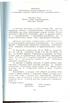 MODULATOR Számítógépes program Commodore 64-re a párhuzamos rezgések összetételének tanulmányozására Radványi péter Eötvös Loránd Tudományegyetem Fonetikai Tanszék A Fonetikai Tanszéken az elmúlt években
MODULATOR Számítógépes program Commodore 64-re a párhuzamos rezgések összetételének tanulmányozására Radványi péter Eötvös Loránd Tudományegyetem Fonetikai Tanszék A Fonetikai Tanszéken az elmúlt években
GráfRajz fejlesztői dokumentáció
 GráfRajz Követelmények: A GráfRajz gráfokat jelenít meg grafikus eszközökkel. A gráfot többféleképpen lehet a programba betölteni. A program a gráfokat egyedi fájl szerkezetben tárolja. A fájlokból betölthetőek
GráfRajz Követelmények: A GráfRajz gráfokat jelenít meg grafikus eszközökkel. A gráfot többféleképpen lehet a programba betölteni. A program a gráfokat egyedi fájl szerkezetben tárolja. A fájlokból betölthetőek
